
Когда задача заключается в том, чтобы разместить блок внизу страницы, важно учитывать несколько ключевых аспектов. В первую очередь, это не просто создание фиксированного элемента, который не двигается, а именно обеспечение его расположения в нижней части окна, независимо от содержимого страницы.
Для этого идеально подходит свойство position в сочетании с bottom. С помощью таких техник можно эффективно управлять положением блоков, используя как фиксированное, так и адаптивное поведение в зависимости от размера контента. Однако важно помнить, что каждый метод имеет свои особенности и подходит для разных типов задач.
Самым популярным способом является использование position: absolute или position: fixed, в зависимости от того, должно ли содержимое страницы прокручиваться при изменении высоты окна. Важно правильно выбирать контекст, в котором применяется данное свойство, чтобы избежать нежелательных сдвигов или перекрытий других элементов на странице.
В этой статье мы рассмотрим основные техники, которые помогут закрепить блок внизу страницы с использованием CSS, а также способы настройки их под различные требования проектирования. Мы также обсудим, как минимизировать проблемы с адаптивностью и сделать блоки удобными для взаимодействия на разных устройствах.
Использование свойства position: fixed для закрепления блока
Свойство CSS position: fixed позволяет закрепить элемент на экране, независимо от прокрутки страницы. При использовании этого свойства элемент фиксируется в заданной позиции относительно окна браузера и не перемещается при прокрутке содержимого страницы.
Для закрепления блока внизу страницы, достаточно задать элементу следующие параметры:
position: fixed;
bottom: 0;
left: 0;
right: 0;Это обеспечит его расположение в нижней части экрана, растягивая его на всю ширину. Если вы хотите, чтобы блок не растягивался, можно указать конкретные значения ширины с помощью свойства width.
Пример для закрепления блока внизу с определённой шириной:
position: fixed;
bottom: 0;
width: 100%;
background-color: #333;
color: #fff;
padding: 10px 0;
text-align: center;Если вам нужно задать отступы, например, оставить пространство между блоком и краем экрана, можно использовать свойства left и right с нужными значениями. Это позволит гибко настроить расположение элемента.
Стоит отметить, что при использовании position: fixed элемент будет налегать на другие блоки, если не предусмотрено дополнительное пространство для него. Чтобы избежать этого, можно применить z-index, чтобы контролировать порядок наложения элементов, и задать соответствующие отступы для других блоков.
Для более сложных ситуаций можно комбинировать position: fixed с другими стилями, например, для создания динамичных элементов, таких как плавающие меню или фиксированные кнопки для прокрутки страницы вверх.
Как настроить фиксированное положение блока с учётом отступов
Для того чтобы блок оставался зафиксированным внизу страницы и при этом учитывал отступы от краёв, можно использовать свойство position: fixed в сочетании с дополнительными параметрами для задания нужных отступов.
Первым шагом нужно установить блоку свойство position: fixed. Это обеспечит его фиксированное положение относительно окна браузера, а не относительно родительского элемента.
Чтобы задать отступы от краёв, используйте свойства bottom, left, right и top. Например, для того чтобы блок был закреплён внизу с учётом отступа от нижнего края и правой стороны, используйте следующий код:
position: fixed;
bottom: 20px;
right: 20px;В этом случае блок будет находиться в 20 пикселях от нижнего и правого краёв окна браузера.
Если важно, чтобы блок также учитывал отступы от других элементов, например, от верхней или боковой границы страницы, используйте соответствующие значения для top и left. Для контроля расположения блока на экране можно комбинировать эти свойства в зависимости от конкретной задачи.
При этом следует помнить, что блок с фиксированным позиционированием остаётся поверх других элементов на странице, что иногда может мешать взаимодействию с контентом. Если это так, добавьте свойство z-index, чтобы управлять порядком слоёв элементов.
Таким образом, для настройки фиксированного положения с учётом отступов достаточно правильно комбинировать position: fixed с нужными значениями отступов и дополнительными свойствами управления слоями.
Применение flexbox для закрепления блока внизу страницы
Чтобы закрепить блок внизу страницы с использованием flexbox, нужно воспользоваться свойством display: flex для контейнера и задать правильные значения для выравнивания содержимого. Рассмотрим детально, как это сделать.
display: flex;– задает контейнеру флекс-контейнер.flex-direction: column;– меняет направление флекс-элементов на вертикальное, что необходимо для размещения блока внизу.height: 100vh;– устанавливает высоту контейнера в 100% от высоты окна браузера.justify-content: space-between;– распределяет элементы внутри контейнера так, чтобы последний элемент оказался внизу.
Пример кода для закрепления блока:
.container {
display: flex;
flex-direction: column;
height: 100vh;
justify-content: space-between;
}
.footer {
background-color: #333;
color: white;
padding: 10px;
}
В этом примере .container – это флекс-контейнер, который занимает всю высоту окна браузера. Свойство justify-content: space-between; гарантирует, что контент будет распределен между верхом и низом страницы. Блок .footer окажется внизу, независимо от размера содержимого страницы.
Важно помнить, что такой подход подходит только в случае, когда нужно разместить блок внизу страницы на всех разрешениях. Если вам нужно более гибкое решение с возможностью отображения блока только внизу при недостаточной высоте содержимого, то можно использовать свойство margin-top: auto; для последнего элемента:
.container {
display: flex;
flex-direction: column;
height: 100vh;
}
.footer {
margin-top: auto;
background-color: #333;
color: white;
padding: 10px;
}
В этом случае блок .footer будет автоматически «приподниматься» вверх, если содержимое страницы меньше высоты экрана, и всегда оставаться внизу при большем контенте.
Использование grid layout для фиксации блока внизу
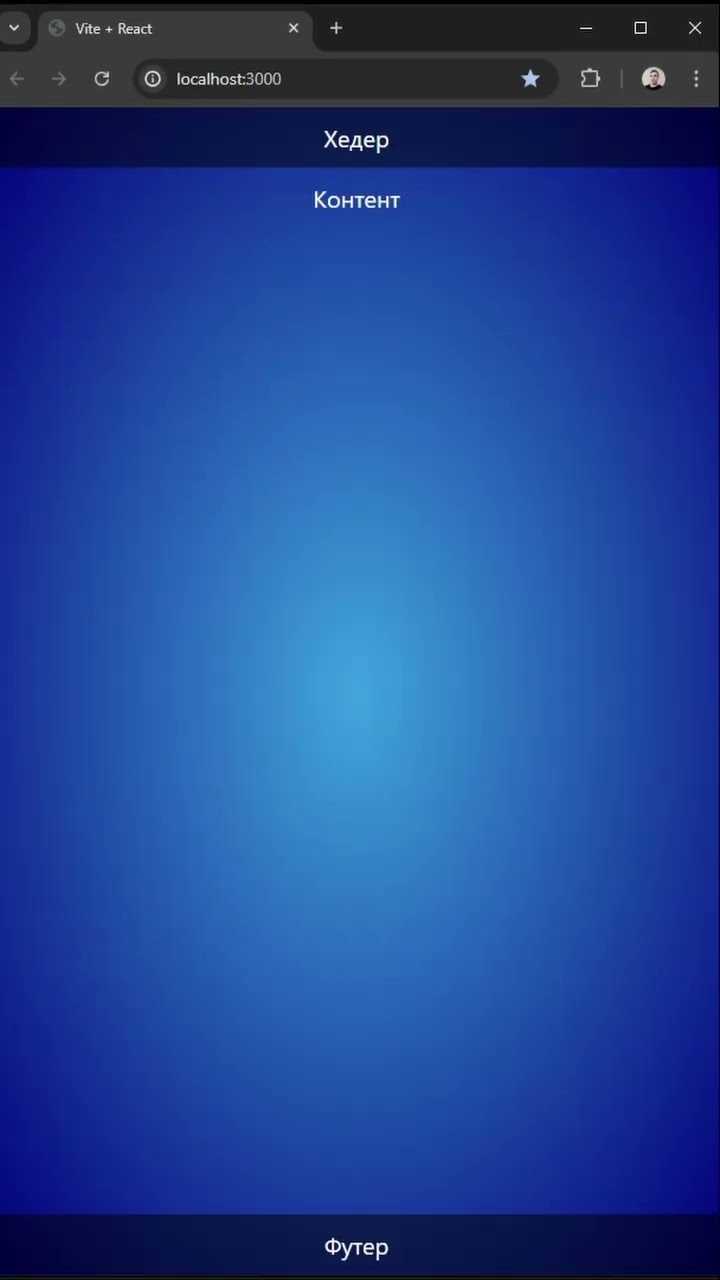
С помощью CSS Grid Layout можно легко зафиксировать блок внизу страницы. Для этого достаточно настроить контейнер в виде сетки и использовать особенности grid для позиционирования элемента в нижней части.
Первым шагом нужно задать контейнеру стиль display: grid. Это позволит вам работать с сеткой и управлять расположением дочерних элементов.
Далее, чтобы блок всегда находился внизу, можно использовать свойство grid-template-rows. Например, если задать значение «1fr auto», то основной контент будет занимать всю доступную высоту, а блок внизу будет располагаться по мере необходимости. Это гарантирует, что нижний блок не будет перемещаться вверх при увеличении содержимого.
Для того чтобы блок фиксировался именно внизу, нужно в настройках сетки выделить для него отдельную строку. Например, можно использовать grid-row: 2/3 для размещения элемента на второй строке, что обеспечит его фиксированное положение.
Такой подход позволяет гибко управлять расположением элементов и адаптировать макет под различные разрешения экрана. Важно, что grid не зависит от высоты контента, и блок всегда будет находиться внизу, даже если страницы растягиваются.
Реализация адаптивности закреплённого блока на мобильных устройствах
При использовании CSS для закрепления блока внизу страницы важно учитывать особенности отображения на мобильных устройствах. Основные проблемы, с которыми сталкиваются разработчики, это ограниченная площадь экрана и разные разрешения. Чтобы сделать закреплённый блок адаптивным, необходимо учитывать несколько факторов: размер экрана, отступы, а также использование медиазапросов для корректировки положения блока на разных устройствах.
Первоначально, важно установить фиксированную высоту или минимальную высоту для блока, чтобы он не сжимался при изменении контента. Это можно сделать с помощью свойства min-height или задать конкретную высоту через height, если размер контента известен заранее.
Для адаптивности используйте медиазапросы. Важно, чтобы закреплённый элемент не перекрывал основной контент на мобильных устройствах. Например, можно уменьшить размеры блока, его шрифт или изменить отступы с помощью медиазапросов:
@media (max-width: 768px) {
.fixed-footer {
padding: 10px;
font-size: 14px;
}
}
Используя медиазапросы, можно легко адаптировать блок для различных размеров экрана, избегая его переполнения или скрытия важных элементов интерфейса. Например, для маленьких экранов стоит уменьшить не только отступы, но и сделать сам блок менее громоздким, что поможет улучшить пользовательский опыт.
Не забывайте об отступах от нижнего края экрана. Даже при использовании position: fixed;, блок может накладываться на элементы управления на мобильных устройствах, такие как кнопки навигации или панель управления. Чтобы избежать этого, можно добавить дополнительный отступ с помощью свойства bottom:
.fixed-footer {
position: fixed;
bottom: 20px;
}
Для того чтобы блок не перекрывал важные элементы интерфейса на мобильных устройствах, учитывайте размер системной панели и элементы управления. Это можно настроить с помощью медиазапросов, адаптируя позицию и размеры блока в зависимости от разрешения экрана.
При проектировании адаптивных интерфейсов важно также проверять внешний вид закреплённого блока на устройствах с различными разрешениями, чтобы избежать появления горизонтальной прокрутки или других визуальных и функциональных проблем. Разработка для мобильных устройств требует внимательного подхода к деталям, а использование медиазапросов и правильных отступов позволяет создать комфортный интерфейс для пользователей.
Как избежать перекрытия контента при закреплении блока внизу
Когда блок закрепляется внизу страницы, важно обеспечить, чтобы основной контент не скрывался под ним. Это можно сделать, правильно управляя размерами блоков и их позиционированием.
- Использование отступов: Убедитесь, что основной контент имеет достаточный отступ снизу. Например, если высота закрепленного блока составляет 100px, добавьте соответствующий отступ внизу основной секции контента, чтобы избежать перекрытия.
- Позиционирование с использованием
padding-bottom: Вместо установки фиксированных отступов можно использоватьpadding-bottomдля основного контейнера. Это добавит пространство внизу страницы и предотвратит скрытие содержимого. - Использование
position: stickyвместоposition: fixed: Для меньших блоков, которые должны оставаться внизу страницы, можно использоватьposition: sticky. Это позволяет блоку оставаться в пределах видимой области, а не перекрывать контент, как в случае с фиксированным позиционированием. - Проверка с учетом адаптивности: При работе с адаптивными страницами важно учитывать, как изменение размеров окна может повлиять на расположение закрепленных блоков. Использование медиа-запросов для корректировки отступов или высоты блоков поможет избежать перекрытия на мобильных устройствах.
- Минимизация высоты закрепленного блока: Если блок слишком велик, его можно сделать меньше по высоте или разбить на несколько элементов. Это позволит избежать его перекрытия с важным контентом страницы.
Применение этих методов поможет сохранить хороший пользовательский опыт и избежать проблем с перекрытием контента при закреплении блоков внизу страницы.
Проблемы с прокруткой при фиксированном блоке и способы их решения

При использовании свойства CSS position: fixed; для закрепления блока внизу страницы часто возникают проблемы с прокруткой. Это связано с тем, что фиксированный элемент остается на экране при прокрутке страницы, а другие элементы продолжают двигаться. Это может привести к наложению элементов или нежелательным эффектам на мобильных устройствах.
Одна из основных проблем – блок может перекрывать контент, особенно если высота экрана на устройстве мала. В таком случае для предотвращения перекрытия можно использовать отступы внизу страницы, добавив нужный padding-bottom или margin-bottom к основному контенту. Это создаст дополнительное пространство для фиксированного блока, не мешая пользователю взаимодействовать с остальными элементами.
На мобильных устройствах могут возникать дополнительные сложности из-за уменьшенного размера экрана. При фиксированном элементе, который занимает значительную часть экрана, это может ухудшить пользовательский опыт. Чтобы исправить эту проблему, можно использовать медиазапросы, чтобы изменять поведение блока в зависимости от размера экрана. Например, можно скрыть фиксированный блок на маленьких экранах или уменьшить его размер.
Ещё одной распространённой проблемой является отсутствие адаптивности при вертикальной прокрутке, когда контент заходит под фиксированный блок. Это можно решить с помощью использования свойства z-index, чтобы гарантировать, что блок останется поверх других элементов, и тем самым не нарушит доступ к интерактивным элементам страницы.
Если фиксированный блок требуется только при определённом условии, например, на определённой позиции страницы, можно использовать JavaScript, чтобы динамически добавлять или удалять класс с position: fixed; в зависимости от положения прокрутки. Это позволит избежать лишнего наложения и сделает прокрутку более плавной.
Для предотвращения застревания блока внизу страницы и появления полосы прокрутки можно также использовать свойства overflow и overflow-y для управления прокруткой внутри контейнера, в котором находится фиксированный блок. Таким образом, вы сможете ограничить прокручиваемое пространство только для определённых элементов, не влияя на другие части страницы.






